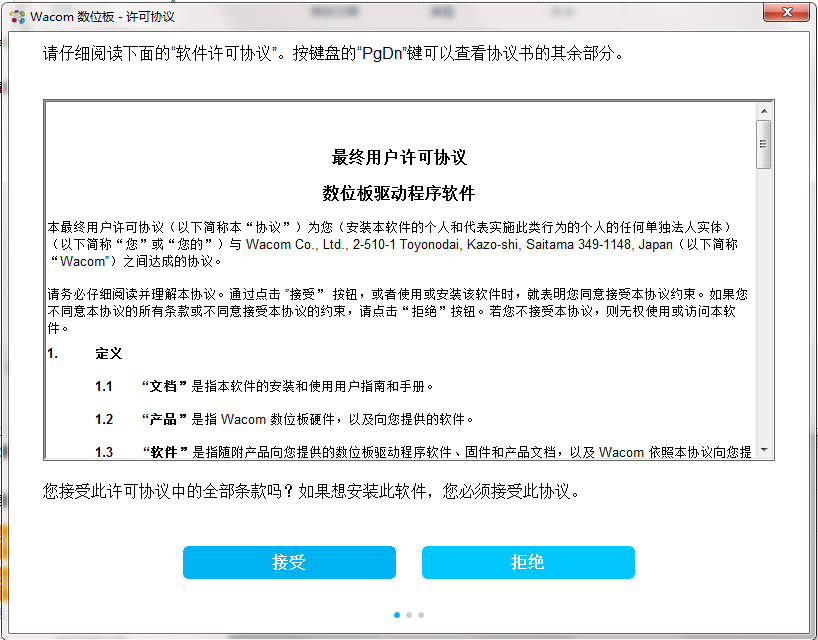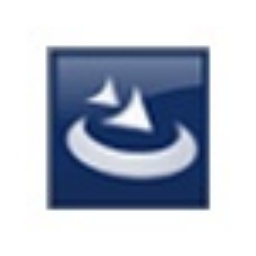wacom数位板ctl672驱动官方版是一款优秀的且是专为wacom
ctl672数位板推出的驱动程序,wacom数位板ctl672驱动官方版软件还可帮助用户将绘图板设备与电脑进行连接,同时解决数位板跟电脑的连接性问题,让设备能正常工作!wacom数位板ctl672驱动2025免费下载。

wacom数位板ctl672驱动软件特色
1. 压感技术
2048级压力感应:精准捕捉笔触细节,实现自然绘画体验,压力变化可真实反映线条粗细和透明度。
无源无线电磁笔:采用Wacom专利技术,无需电池或充电,笔身坚固耐用,支持多种笔尖(标准、毛毡、柔韧、弹性)。
2. 兼容性与易用性
跨平台支持:兼容Windows(包括Win10/11)和macOS系统,适配最新操作系统版本。
轻便设计:数位板体积小巧(如小号款桌面占用小,中号款操作空间大),便于携带,可轻松装入笔记本电脑包。
3. 快捷功能
自定义快捷键:配备4个可编程快捷键,支持快速切换工具或调整画布,提升创作效率。
即插即用:通过USB连接线直接连接电脑,安装驱动后即可使用,无需复杂配置。
4. 稳定与更新
定期更新:Wacom定期发布驱动更新,修复已知问题并优化性能,确保设备稳定性。
安全认证:驱动通过官方安全认证,避免恶意软件风险。
wacom数位板ctl672驱动软件功能
1. 基础驱动功能
设备识别:确保计算机正确识别数位板,解决连接问题(如设备无法正常工作、无反应等)。
通信桥梁:实现数位板与计算机的数据交互,支持压感、笔触、快捷键等功能。
2. 高级设置
压感调节:通过驱动控制面板调整压感级别和笔触灵敏度,适应不同绘画需求。
映射设置:自定义数位板操作区域与屏幕的映射关系,优化使用体验。
快捷键配置:设置数位板上的快捷键,快速执行常用操作(如撤销、缩放)。
3. 兼容性优化
多软件支持:兼容主流设计软件(如Photoshop、Illustrator、SAI),确保压感功能正常运作。
多显示器适配:支持多屏环境,精准定位笔触位置。
4. 维护与更新
自动更新:通过Wacom官网或驱动管理工具(如驱动人生)获取最新驱动版本。
问题修复:更新日志通常包括性能优化、稳定性提升及已知问题修复。
wacom数位板ctl672驱动产品参数
产品系列:One by Wacom
感应方式:电磁感应
压感级数:2048级
接口类型:USB
感应区尺寸:216x135mm
分辨率:2540lpi
wacom数位板ctl672驱动安装教程
1、将Wacom CTL-672与电脑连接,启动设备
2、然后在本站下载,解压驱动后双击“Wacomctl672_6.3.38.exe”

3、点击接受就会开始驱动的安装了
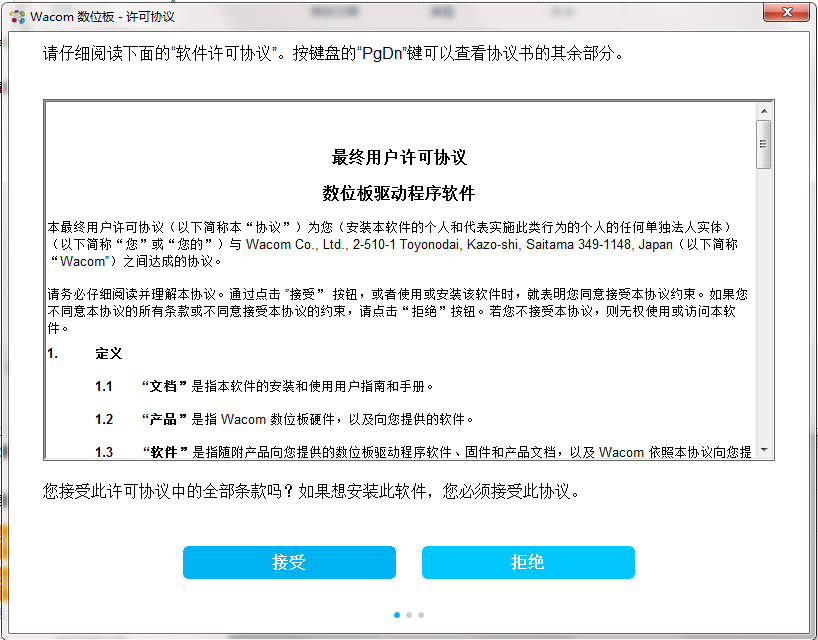
4、完成后重启电脑即可
5、重启后就可以使用Wacom CTL-672进行绘画了
wacom数位板ctl672驱动常见问题
数位板驱动程序未运行怎么办?
第一步:打开控制面板-管理工具-服务,找到:“Wacom professional
service”,将其关闭一次,再打开即可。打开桌面刷新一遍,就好了。如果还不行,进行第二步!
第二步:如果第一步没用,就拔掉数位板的线,重复操作几次上述步骤。这个方法是100%有效,不用像很多人那样反复装卸驱动,一招解决!
wacom数位板ctl672驱动更新日志
1.优化内容
2.细节更出众,bug去无踪
华军小编推荐:
华军软件园小编推荐您下载wacom数位板ctl672驱动,小编亲测,可放心使用。另外华军软件园为大家提供的佳能mf4400打印机驱动、佳能Canon imageCLASS MF4752驱动、爱普生Epson LQ-630KII打印机驱动也是还不错的软件,如果需要不妨下载试试!风里雨里小编等你!